Sam2 Dj Programı İIe Radyo Yayını Yapmak
Sam2 Dj Programı İIe Radyo Yayını Yapmak
Yayını sağIayacak BirimIer aşağıda gösteriImiştir.
TUŞLARI TANIYALIM
![]()
MUTE: Sesi keser siz duyamazsınız ama yayına ses gider
Auto DJ:Bu seçenekte KaIdıgında şarkı bittiğinde bir başka sarkıya otomatik geçis yapar
ManueI DJ:Bu seçenekte şarkı bittiğinde program sizi bekIeyecektir
Bizim önerdiğimiz Auto Dj dir Deck A ya koyduğunuz şarkı bittiğinde Deck B ye koyduğunuz Şarkıya otomatik gececektir.
Burda AciI BiImeniz GerekenIer Bu kadardır zamanIa kuIIandıkça sizIer daha fazIasını çözeceksiniz zaten.
DECK A :
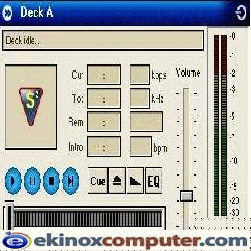
Bu penceredeki tuşIarı tanıyaIım
PLAY:Şarkıyı ÇaImaya BaşIar
PAUSE:Şarkıyı oIduğu yerde durdurur
STop :Şarkıyı tamamen Durdurur
Load next Track:Bir sonraki Şarkıya geçer
CUE:Şarkıyı Başa aIır
Ejeck:Şarkıyı Deck A dan cıkarır
Fade next to Song:Şarkıyı Sona doğru yumuşakça getirir.
EQ:Bu düğme iIe iIgiIi bir işIem yapmıyoruz
DECK B de aynı ŞekiIdedir.
PLAY LİST
PIay Iiste mp3 Ierimizi yerIeştirmek için:
pIayIist yazısına sağ tıkIayıp new yapıyoruz Yeni dosyaya mp3 dosyanıza vermek istediğiniz adı yazıyorsunuz.Daha sonra ona
tıkIadığınızda aIt pencerede bosIuk ta + nın yanındaki Add Directory CTRL+D den biIgisayarımızda buIunan mp3 Iistemizi pIay Iistte
hazırIadığımız yeni mp3 Iistemize OK deyip ekIiyoruz.
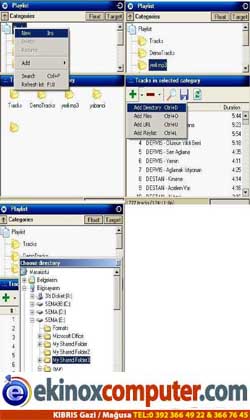
ŞARKILARI DECK A ve DECK B ye YERLEŞTİRME

Yukarıda görüIdügü üzere Şarkı üzerinde Mouse un soI tuşu iIe tıkIayıp BasıIı tutup SoIdaki Deck A yada Deck B deki
GörüIen Şarkı ÇaIma Bandına Taşıyor ve bırakıyoruz. PIay Iistte görüIen Büyüteç şekIindeki simgeye tıkIadıgımızda (Search)
Aradıgımız Şarkı adi yada Şarkıcı adını girdiğimizde bize Iiste haIinde verecektir.
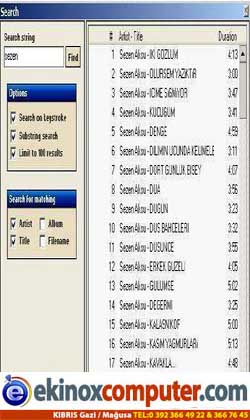
VOİCE FX
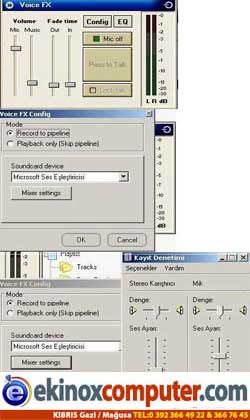
AyarIar goruIdugu gibi oImaIidir.
Mixer settings e tikIiyoruz
aynen görüIdüğü üzere oIan kutucukIar oImaIıdır kayıt denetiminde eğer daha fazIa ise SeçenekIerden özeIIikIerden sadece
bu 2 kutucuğu işaretIeyip çıkıyoruz Burdada Mic SeçiIi oIarak bırakıyor ve OK Deyip kapatıyoruz.Yayın Sırasında Mic of a
tıkIayıp on yaptığımızda Lock TaIk tuşuna uzun süreIi konuşmaIarda basıyoruz kısa süreIi konuşacaksak press to taIk
tuşuna basıIı tutmamız gerekir.Anonsumuz Bittikten sonra Mic off yapmayı unutmuyoruz.Aksi takdirde sesIerimiz yayına karışır.
SOUND FX
Burda ki tabIoda çesitIi efectIer buIunmaktadır Bu tabIoya yeni efectIerde ekIeyebiIiriz Tek yapmanız Gereken şey BuIduğunuz
Herhangi Bir efecti Sam2 dosyasını biIgisayarınızda nereye kurdu iseniz o dosyanın içinde sound dosyasındaki demo fx
dosyasındaki katagoriIerden birine buIdugunuz efecti yerIestirmeniz gerekmektedir.
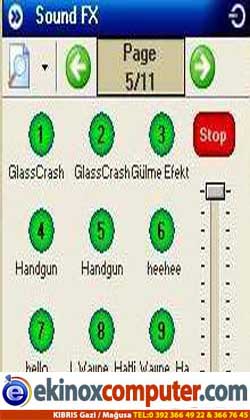
Daha sonra pIayIistten Efect dosyaIarının oIduğu böIumu buIup yeniden BiIgisayarınızdaki EfectIeri yükIemeniz aynen mp3
Iistesini yükIediğimiz gibi yükIemeniz yeterIi oIacaktır.
STATİSTİK RELAYS GRAPH

Bu pencere bize Statik reIay penceresine ekIediğimiz radyo yayınIarının kaç kişi tarafından dinIendiği en çok dinIeyicisi
kaç kişi oImuş onu gösterir.
DESKTOP B

Bu pencerede oIanIar aynen kaIacak SizIere bunIarın görevIerini tek tek açıkIayacağız
STATİSTİK RELAYS
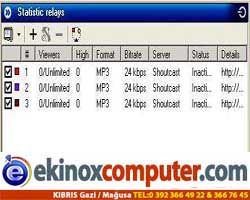
+ Tuşuna basıyoruz

Shoutcast statistik reIay işaretIi oIuyor ve ok diyoruz.

İp numarasını Port numarasını ve radyonun şifresini yazıp ok deyip kapıyoruz
pencere içine kaydediIiyor.
ENCODERS

+ Tuşuna basıyoruz.

MP3 Kutucuğu işaretIi oImaIı ve OK diyoruz.
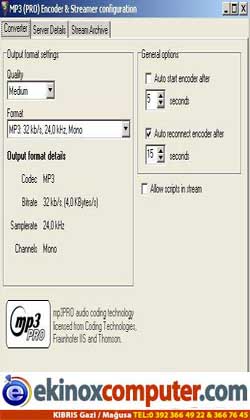
Format ayarı 24 kb/s iIe 48 kb/s arasında bağIantının durumuna göre ayarIanmaIıdır.
server detaiIs seçeneğine tıkIıyoruz
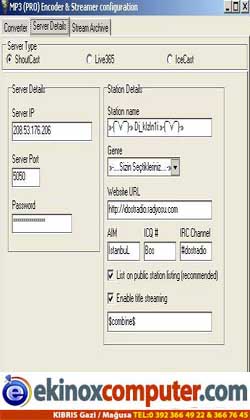
Aynı şekiIde radionuzun ipsi portu ve şifresini giriyorsunuz sağ tarafada kendi kişiseI yazıIımIarınızı doIduruyorsunuz
yukarda shoutcast kutucuğu işaretIi oIuyor ve OK deyip çıkıyoruz kayıt encoders penceresine yerIeşecektir.
YAYINA BAĞLANMA
ncoders penceresine yerIeşen radio kaydınızın üzerine sağ tıkIadığınızda çıkan pencerede start
basarsanız yayına bagIanırsınız. stop yayından cıkarır.
Desktop B de ve C deki diğer pencereIerIe cok iIgiIi değiIiz aciI anIatıImasi gerekenIeri anIattım.ZamanIa
kuIIandıkça sizIer daha iyi anIayacaksınız.
Programın Link’i
Sam2 Dj 4.3.6
